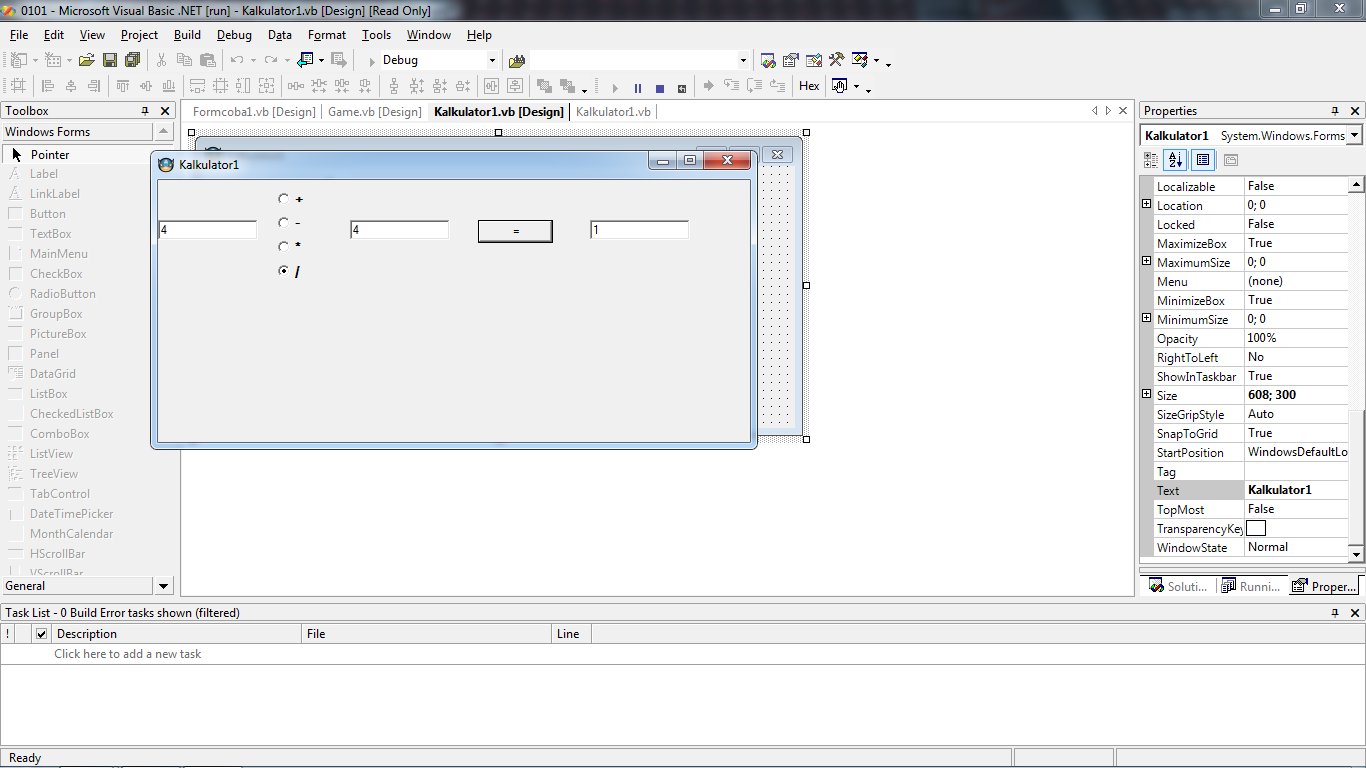Selamat pagi sahabat kali ini
saya mau berbagi tentang cara membuat
kalkulator quiz dengan menggunakan Microsoft Visual Basic, gambar dibawah ini
adalah gambar dari kalkulator quiz.
Langsung saja kita mulai bagamana cara membuat kalkulator
quiz.
1.
Pertama tambahkan textbox sebanyak 29 textbox
seperti gambar diatas tadi dan beri nama.
2.
Lalu
tambahkan juga GroupBox dan 2 RadioButton dan beri nama ‘Genap dan
Ganjil’.
3.
Kemudian tambahkan juga Button sebanyak dua
untuk butto ‘LAGI’ dan ‘CEK’.
4.
Yang keempat tambahkan PictureBox, tetapi
sebelum menambahkan picturebox anda harus membuat gambar CAWANG dan SILANG di
paint.
5.
Selanjutnya tambah menu Timer dan Mainmenu.
6.
Ini tampilan Timer dan Mainmenu.
7.
Setelah semua sudah saatnya memasukkan perintah
untuk menjalankan Kalkulator Quiz, klik 2 kali pada tombol cek.
8.
Lalu klik 2 kali pada formnya, kemudian ketikkan
perintah ini.
9.
Klik dua kali pada tombol Lagi, Timer dan
MainMenu.
Jika
sudah coba jalankan Kalkulator Game buatan anda, ini adalah tampilan Kalkulator
Quiz saya.